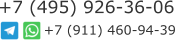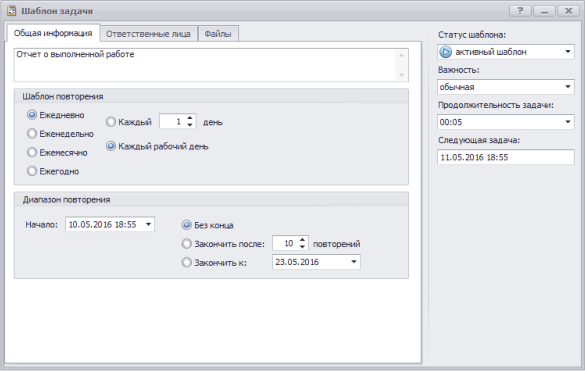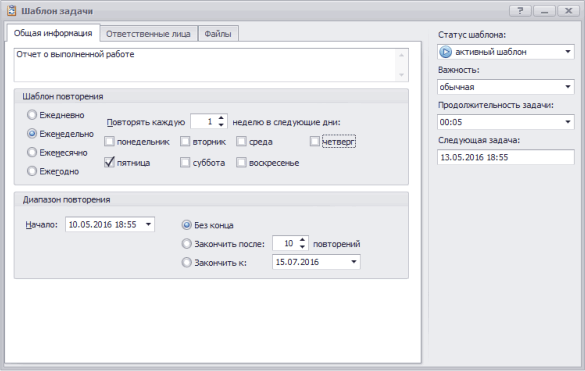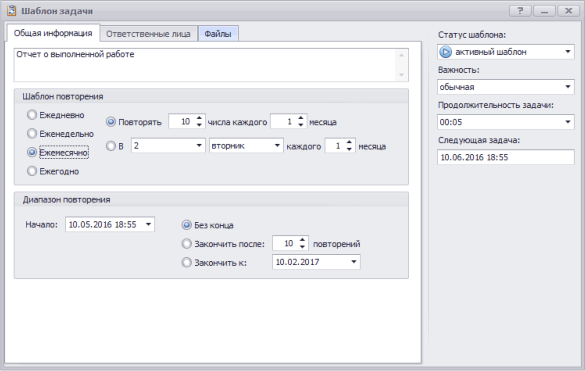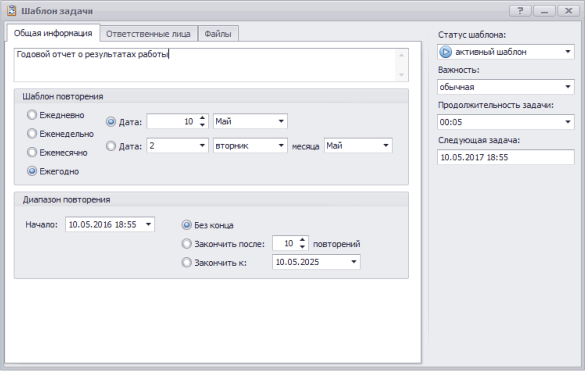Карточка шаблона задачи
По созданным шаблонам задач создаются повторяющиеся задачи.
Открытие карточки шаблона задачи
Чтобы открыть карточку шаблона задачи, откройте справочник Шаблоны задач. В строке меню справочника нажмите на кнопку ![]() Карточка.
Карточка.
Настройка шаблона повторения при автоматическом создании задач
В группе полей Шаблон повторения на вкладке Общая информация производится настройка периодичности создания задачи по шаблону. С учетом выбранного периода повторения (группа полей Шаблон повторения) и начала повторения (поле Начало в группе полей Диапазон повторения) рассчитывается дата создания следующей задачи по шаблону (поле Следующая задача).
В качестве периода повторений могут быть выбраны следующие значения:
Настройка диапазона повторения
В группе полей Диапазон повторения на вкладке Общая информация производится настройка периода создания задач по шаблону.
Время и дата начала повторения приводится в поле Начало. Значение поля учитывается при расчете следующей задачи, которое приводится в поле Следующая задача.
В качестве диапазона повторений могут быть выбраны следующие значения:
- без конца
- закончить после нескольких повторений. Количество повторений настраивается пользователем. Приводится количество повторений, при достижении которых прекращается создание задачи по шаблону
- закончить к определенной дате. Приводится дата, при наступлении которой прекращается создание задачи по шаблону
После достижения установленных значений диапазона повторения, шаблон задачи будет автоматически переведен в состояние ![]() неактивный шаблон.
неактивный шаблон.
Чтобы запустить автоматически остановленный шаблон задачи, необходимо установить новое значение количества повторений или новую дату завершения повторения задачи, в выпадающем списке поля Статус шаблона формы Шаблон задачи выберите значение ![]() активный шаблон.
активный шаблон.
Продолжительность задачи
Продолжительность задачи влияет на расчет крайнего срока (дедлайна) создаваемой по шаблону задачи.
Крайний срок задачи будет рассчитан с учетом начала диапазона повторения (поле Начало в группе полей Диапазон повторения) и установленной продолжительности задачи.
Важность задачи
В выпадающем списке поля Важность выберите необходимую важность задачи: низкая, обычная, высокая. Выбранное значение носит информационный характер и не влияет на алгоритм работы программы.
Ответственные лица (инициатор, контролер, исполнители)
В состав ответственных лиц по задаче входит:
- инициатор задачи
- контролер задачи
- исполнитель задачи
Инициатор задачи
В поле Инициатор приводится инициатор задачи, установленный при создании шаблона задачи.
При необходимости заменить инициатора, в выпадающем списке поля Инициатор выберите необходимого сотрудника, который будет устанавливаться в качестве инициатора задачи по данному шаблону задачи.
Контролирующее лицо (контролер)
Чтобы установить или заменить контролера, в выпадающем списке поля Контролер выберите необходимого сотрудника, который будет устанавливаться в качестве контролирующего лица по задаче, созданной по данному шаблону задачи.
Исполнитель
Чтобы внести исполнителя в шаблон задачи, в панели инструментов поля Исполнители нажмите на кнопку ![]() Добавить и выберите необходимый пункт:
Добавить и выберите необходимый пункт:
- сотрудник. В открывшейся форме Выбор сотрудников установите
 флажок по необходимым сотрудникам и нажмите на кнопку ОК
флажок по необходимым сотрудникам и нажмите на кнопку ОК - должность. Должности сотрудников настраиваются в справочнике Должности. В открывшейся форме Выбор должностей установите
 флажок по необходимым должностям и нажмите на кнопку ОК. При создании задачи по шаблону в качестве исполнителя задачи будет установлен сотрудник, который соответствует выбранной должности на момент формирования задачи.
флажок по необходимым должностям и нажмите на кнопку ОК. При создании задачи по шаблону в качестве исполнителя задачи будет установлен сотрудник, который соответствует выбранной должности на момент формирования задачи. - роль. Роли пользователей настраиваются в форме Управление пользователями. При выборе данного значения в открывшейся форме Выбор ролей установите
 флажок по необходимым ролям и нажмите на кнопку ОК. При создании задачи по шаблону в качестве исполнителя задачи будет установлен сотрудник, который соответствует выбранной роли на момент формирования задачи.
флажок по необходимым ролям и нажмите на кнопку ОК. При создании задачи по шаблону в качестве исполнителя задачи будет установлен сотрудник, который соответствует выбранной роли на момент формирования задачи.
Задача будет создана каждому выбранному исполнителю, сотруднику, соответствующего должности или роли.
Создание задачи по шаблону нескольким исполнителям
По шаблону задачи может быть внесено несколько исполнителей. В этом случае задача будет создана каждому исполнителю.
Файлы по задаче
Чтобы прикрепить файлы к шаблону задачи, перейдите на вкладку Файлы формы Шаблон задачи и выполните следующие действия:
-
Нажмите на кнопку
 Добавить. Откроется форма Открытие.
Добавить. Откроется форма Открытие.
-
В открывшейся форме выберите необходимый файл и нажмите на кнопку Открыть. Форма Открытие закроется. На вкладку Файлы будет добавлена строка, содержащая наименование добавленного файла.Прикрепляемый файл не должен использоваться другим приложением (файл документа должен быть закрыт).При работе в удаленном режиме через Интернет по умолчанию установлено ограничение на максимальный объем загружаемых файлов 5 МБ.
Запуск / остановка создания задач по шаблону
Перед запуском создания задачи по шаблону:
- настройте шаблон повторения
- настройте диапазон повторения
- внесите продолжительность задачи
- выберите ответственных лиц по задаче (инициатор, контролер, исполнитель)
- внесите файлы по шаблону задачи
Чтобы запустить создание задач по шаблону, в выпадающем списке поля Статус шаблона формы Шаблон задачи выберите значение ![]() активный шаблон.
активный шаблон.
Остановка активного шаблона задачи
Чтобы остановить создание задачи по активному шаблону задачи, в выпадающем списке поля Статус шаблона формы Шаблон задачи выберите значение ![]() неактивный шаблон.
неактивный шаблон.
Также активный шаблон задачи будет остановлен и переведен в состояние неактивный шаблон при достижении:
- количества повторений, установленное в разделе Диапазон повторения
- даты завершения повторения задач, установленное в разделе Диапазаон повторения
Перед запуском создания задач по шаблону, автоматически остановленного в результате достижения значений, установленных в разделе Диапазон повторения, необходимо установить новое значение количества повторений или новую дату завершения повторения задачи.
См. также
Справочник Шаблоны задач